※当サイトはアフィリエイトプログラムによる収益を得ています。
レノボ Yoga Slim 750i Carbonの実機レビュー

| CPU | Core i5-1135G7 Core i7-1165G7 |
|---|---|
| メモリ | 8GB / 16GB |
| ストレージ | 512GB / 1TB PCIe SSD |
| 液晶サイズ | 13.3型 2.5K(2560x1600) |
| 液晶種類 | IPS 非光沢 100%sRGB |
| 質量 | 966g |
| バッテリー | 約 14.0時間 |
| LTE | 非対応 |
| 価格[税込] | 12万円台~ |
Yoga Slim 750i Carbonは、最近流行りつつある16:10の画面比で、しかも2560x1600と高い解像度のディスプレイを搭載したモバイルノートPCです。
色域も広めなので、画像編集などにも使用できます。
さらに、質量が1kgを切っており、非常に軽く持ち運びやすいです。16:10の画面のノートPCで、1kgを切る製品は珍しいです。
また、ボディがホワイトのカラーで、清潔感があり、ホコリなども目立ちません。
レビュー機は、当サイトの購入品です。今回は以下の構成でレビューをしています。
レビュー機の構成
Core i7-1165G7、8GBメモリ、512GB PCIe SSD
※一部、16GBメモリのベンチマークスコアも計測&掲載しました
目次
お忙しい方は、「Yoga Slim 750i Carbonの特徴」のみお読みください。
Yoga Slim 750i Carbon 2020の特徴
作業しやすいディスプレイ
Yoga Slim 750i Carbonは、16:10のアスペクト比のディスプレイを搭載しています。通常の液晶は16:9なので、縦の比率が少し高く、より下までコンテンツを表示できます。
また、通常は1920x1080の解像度であることが多いですが、本製品は2560x1600と高い解像度で、画像などを粒状感なく表示できます。スケールの設定を100%にすれば、文字は小さくなりますが、下図のようにWebページを2つ並べて表示することもできます。
さらに、sRGBカバー率が約100%と広めであるため、画像編集などの用途で使うことも可能です。
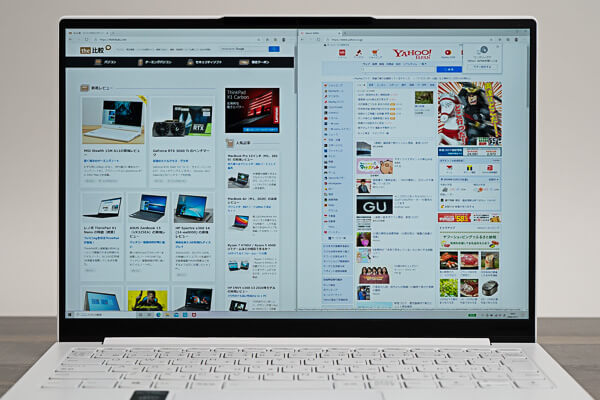
1kgを切る軽いボディ
Yoga Slim 750i Carbonの2つ目の特徴は、天板にCarbonを採用し、質量が約966gと軽い点です。
最近は、1kgを切るモバイルノートが増えてきたので、特段珍しいわけではありませんが、この軽さで、16:10の13インチ以上の液晶を搭載している機種は非常に珍しいです。そのような機種で思いつくのはThinkPad X1 Nanoくらいです。

清潔感のあるホワイトのカラー
Yoga Slim 750i Carbonは、ボディのカラーがホワイトで、清潔感がある点も特徴です。部屋を白で統一している方や、リビングで使用するような方に適しているでしょう。指紋やホコリが目立ちにくいのもメリットです。

キーボードは普通
性能が高く、見た目もよく高級感のあるYoga Slim 750i Carbonですが、キーボードは打ちやすい部類ではありません。
キーの打ちやすさで定評のあるThinkPadシリーズと比較すると、キートップの湾曲具合や、キーストローク(キーが沈み込む深さ)がまるで違います。また、EnterキーやBackspaceキーなどは、他のキーと同じ枠に配置されており見た目も悪いですし、キーも少し小さめです。
ただ、慣れれば普通にタイピングできるかと思います。
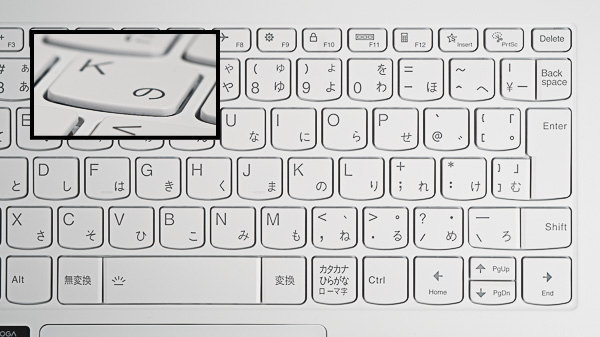
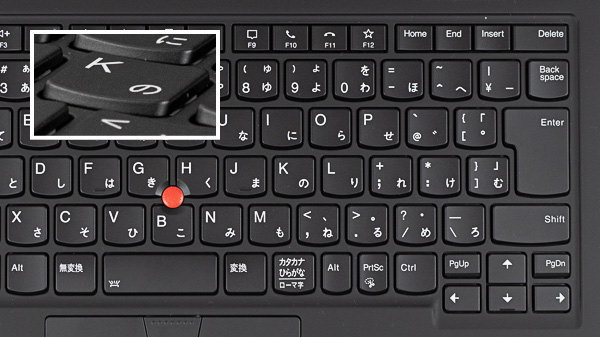
USB-Cの数は多いが、ポートの種類は少なめ
Yoga Slim 750i Carbonのインターフェースは下図のようになっており、ポートの種類はかなり少ないです。LANやHDMIケーブルなどを接続したいときは、変換アダプターやUSB-Cドックなどを接続する必要があります。
ただし、USB-Cポートの数は3つもあるため、"周辺機器を接続しているため充電できない"といったことにはなりにくいです。最近は、USB-Cポート以外はあまり使わない方も増えていると思いますが、そういった方は、特に困ることはないと思います。


ThinkPad X1 Nanoとの比較
Yoga Slim 750i Carbonは、16:10の高解像度ディスプレイを搭載し、1kgを切る質量が特徴でしたが、同じ特徴を持ったThinkPad X1 Nanoと、スペックを比較してみます。
ThinkPad X1 Nanoは、TDPの低いプロセッサーを搭載することでバッテリー駆動時間が長く、またWWANに対応している点が特徴です。そこまで負荷の高くない作業を、外出先で行うことが多い方に適していると思います。
一方、Yoga Slim 750i Carbonは、TDPの高いプロセッサーを搭載しており、液晶の解像度も高くなっています。画像編集などクリエイティブな作業も行うような方には、こちらの製品のほうが適していると思います。また、価格も安いため、できるだけ低予算で購入したい方にもいいでしょう。
| Yoga Slim 750i Carbon | ThinkPad X1 Nano | |
| CPU | Core i5-1135G7 Core i7-1165G7 (TDP:12~28W) |
Core i5-1130G7 Core i7-1160G7 (TDP:7~15W) |
| 液晶 | 2560 x 1600 | 2160 x 1350 |
| メモリ | 最大16GB | |
| ストレージ | 最大1TB | |
| WWAN | なし | 4G LTE / 5G |
| バッテリー | 約14.0時間 | 最大 約22.8時間 |
| 質量 | 約966g | 約907g~ |
| 価格[税込] | 11万円台~ | 18万円台~ |
各用途の快適度
各用途の快適度は次のように考えます。もちろん、細かい用途や、ソフトによっても快適具合は変わってきますので、参考程度にご覧下さい。
| 用途 | 快適度 | コメント |
| Web閲覧 Office作業 |
◎ | 液晶が16:10であるため、Webページや文書ファイルが、より下のほうまで表示でき、作業しやすいです。処理性能も十分です。 |
|---|---|---|
| 動画鑑賞 | ◎ | 色鮮やかで画面は見やすいです。スピーカー音は普通です。 |
| RAW現像 画像編集 |
○ | sRGBカバー率が約100%と比較的広く、解像度も高いので、RAW現像や画像編集にも使えるでしょう。 |
| 動画編集 | △~○ | 第11世代Coreプロセッサーを搭載しているため、FHD動画の編集くらいなら出来るでしょう。液晶も見やすいです。4K動画の編集をするなら、GeForce GTX / RTXシリーズの外部グラフィックスを搭載しているノートPCがおすすめです。 |
| ゲーム | △ | 従来のプロセッサーより、グラフィック性能が大きく向上しているため、軽いゲームなら高めのフレームレートが出るものもあります。ただ、ゲーム向けのPCではないので、頻繁にやるなら、GeForce GTX 1650以上の外部グラフィックスを搭載したPCがおすすめです。 |
ディスプレイのチェック
Yoga Slim 750i Carbonのディスプレイのチェックです。パネルは、「AUO B133QAN02.0」でした。
アスペクト比16:10の高解像度ディスプレイで見やすいです。最大輝度は、当サイトの計測では294cd/m2とやや高めです。その他の特性については以下のタブをクリックしてご覧ください。
- 色域
- RGB
発色特性 - 視野角
- 画素・
ギラつき - 映り込み
- フリッカー
色域は比較的広いです。当サイトの計測ではsRGBカバー率は99.3%でした。
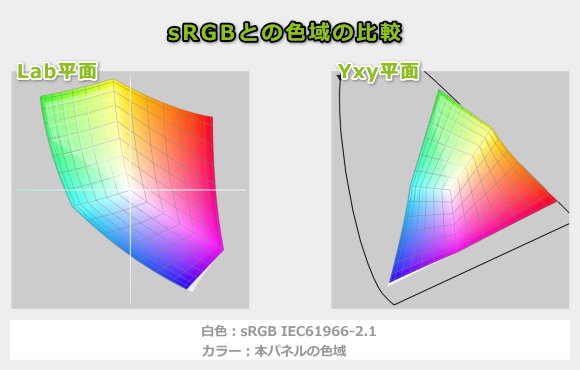
ガンマ補正曲線を確認すると、中間部から明部にかけて、やや明るめの画面です。ただし、わずかですので、それほど気にはなりません。比較的自然な発色だと思います。
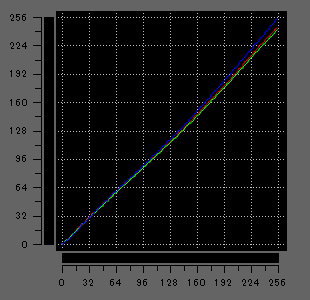
視野角は広いです。

画素形状です。ギラつきは全くなくはありませんが、それほど気にはなりません。
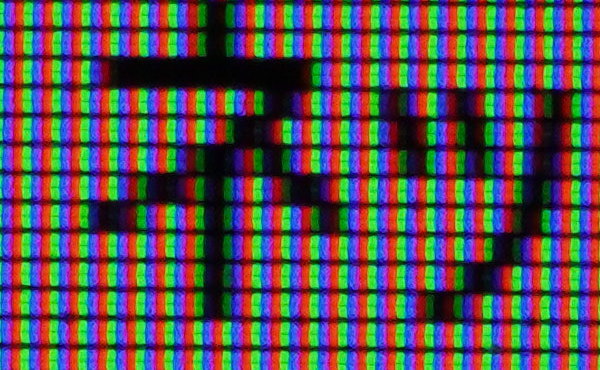
非光沢液晶であるため、画面への映り込みは低減されています。

PWM調光によるフリッカー(ちらつき)は発生していませんでした。
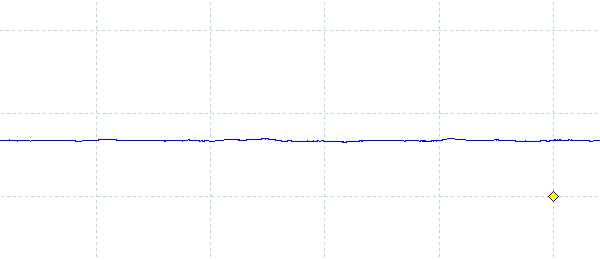
※フォトディテクターにオシロスコープを繋げて計測
キーボードおよびタッチパッドのチェック
Yoga Slim 750i Carbonでタイピングしてみると、キーストロークの浅さがやや気になります。しっかりとした打鍵感を求める方には合わないでしょう。軽いタッチで打つ方にはいいと思います。
実測で、キーピッチは横:19mm、縦:18mmと普通です。キーストロークは約1.0mmと浅いです。キートップは若干湾曲しているようにも見えますが、ほぼフラットです。
また、Enterキーが他のPCと比べてそこまで大きくはなく、Backspaceや半角/全角キーもやや小さめです。
タッチパッドの操作性は悪くないと思います。


キーボードバックライトも搭載しています。

パフォーマンスのチェック
パフォーマンスのチェックです。
Yoga Slim 750i Carbonは、電源スマート設定により、デフォルトの「インテリジェント・クーリング」の他に、高いパフォーマンスが出る「エクストリーム・パフォーマンス」、省電力動作になる「バッテリー省電力」といったモードを選ぶことが可能です。
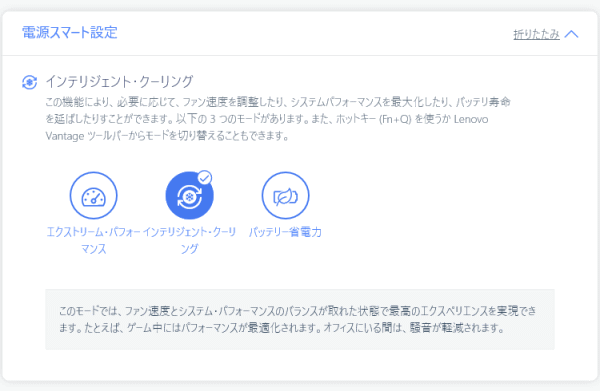
デフォルト時とエクストリーム・パフォーマンスにしたときのPL1などは、次のようになっています。ここでは、この2つのモードの各種ベンチマークスコアを確認していきます。
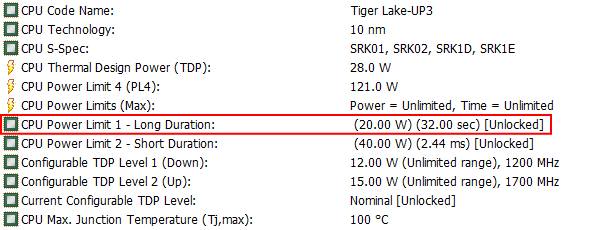
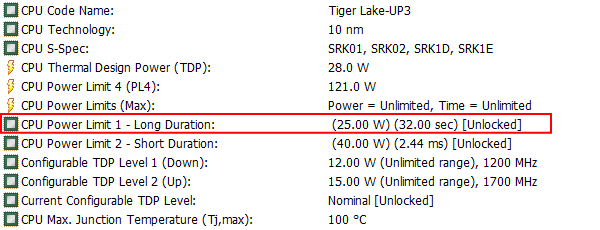
CPU
Yoga Slim 750i CarbonのCPUは、最新の第11世代Coreプロセッサーを搭載しており、一般的なユーザーであれば、十分な性能を持っています。
今回は、Core i7-1165G7を搭載していますが、各モードのCINEBENCH R20のスコアは下図の通りです。エクストリーム・パフォーマンスにすると、Core i7-1165G7としては標準的なスコアが出ますが、デフォルトだとやや低めのスコアです。
一般的な作業ならデフォルトのままで大丈夫ですが、動画編集などCPUに負荷のかかる作業をするときは、エクストリーム・パフォーマンスにするといいと思います。
~ CPU性能の評価 ~
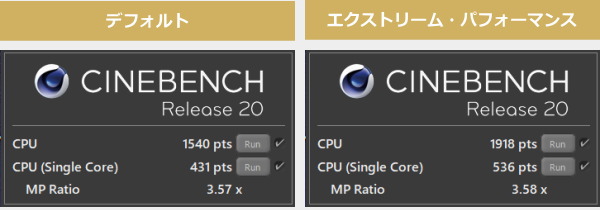
:レビュー機で計測したスコア(他のスコアは別のPCで計測した代表値)
:標準的なスコア(一般的なユーザーに最適)
続いて、CINEBENCH R23のスコアはこちらです。CINEBENCH R23は、10分経過後の最後の処理をスコアとして表示するため、長時間処理を実行したときのパフォーマンスが確認できます。
こちらは、エクストリーム・パフォーマンスのモードにしても、Core i7-1165G7搭載の他のPCより、低めのスコアでした。エンコードなど長時間かかる処理は苦手です。
~ CPU性能の評価 ~
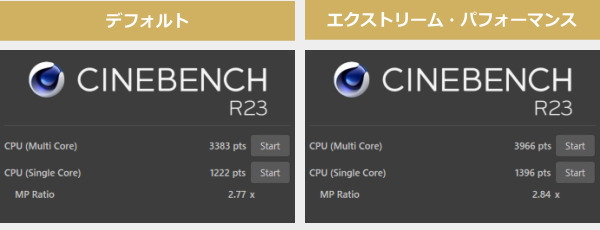
:レビュー機で計測したスコア(他のスコアは別のPCで計測した代表値)
Prime95で全CPUコアの使用率が100%になる高い負荷をかけたときのCPUの電力およびクロックの推移を確認してみます。
エクストリーム・パフォーマンスの場合、処理開始後50秒くらいだけは高めのCPU電力およびCPUクロックですが、それ以降は極端に下がり、最終的には17W前後で推移しています。CPU温度のほうは問題ないです。
デフォルトの場合はさらにCPU電力が下がり、安定して動いているときは10W程度までCPU電力が下がっています。
- CPU電力
- CPUクロック
- CPU温度
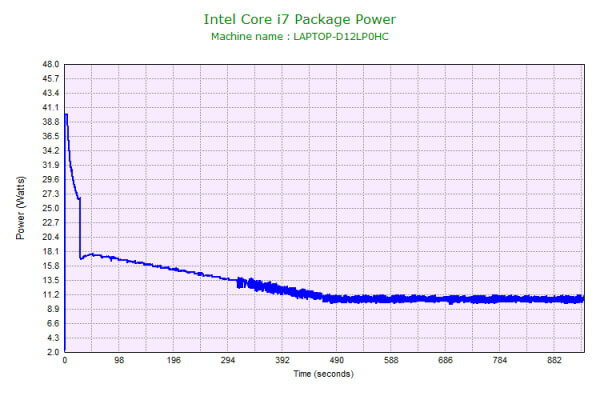
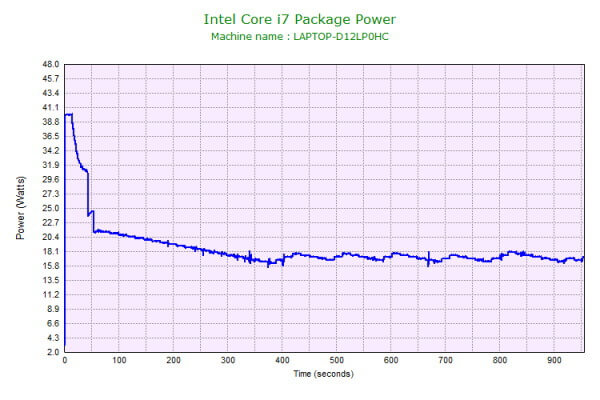
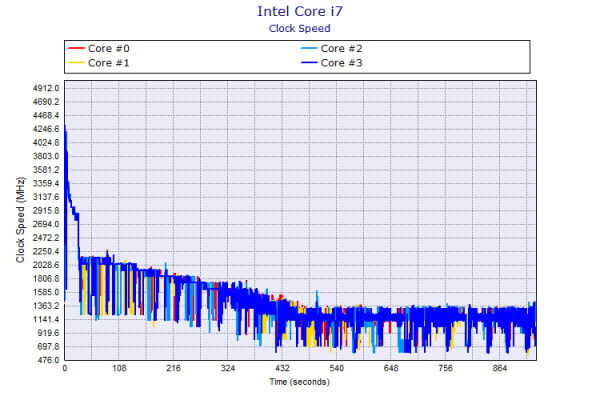
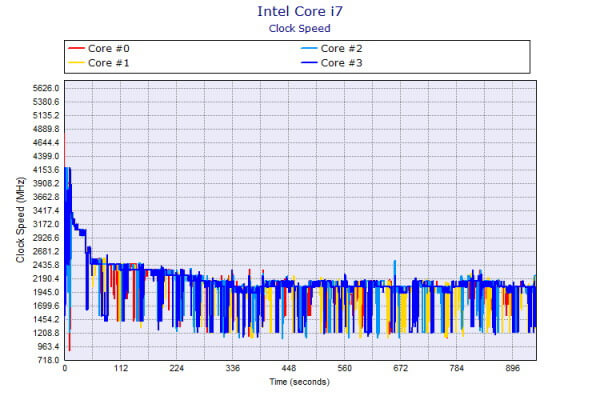
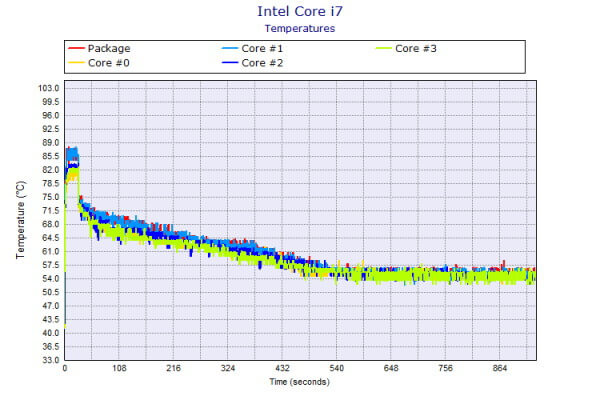
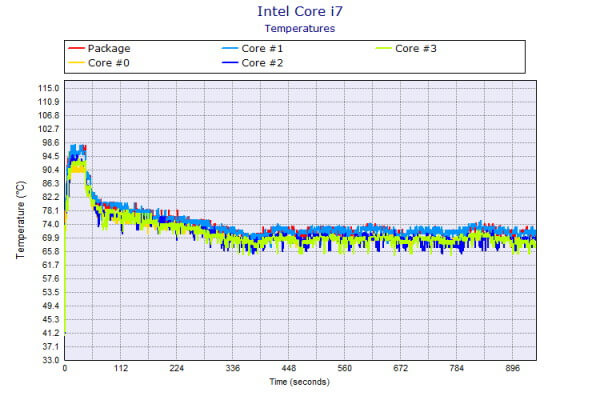
メモリ
LPDDR4Xのデュアルチャネルメモリを搭載しており高速です。
~メモリ性能の評価 ~

:レビュー機で計測したスコア
グラフィックス
メモリが高速なので、グラフィックスを評価するベンチマークソフト「3DMark Night Raid」も、高めのスコアが出ています。
~ グラフィックス性能の評価 ~
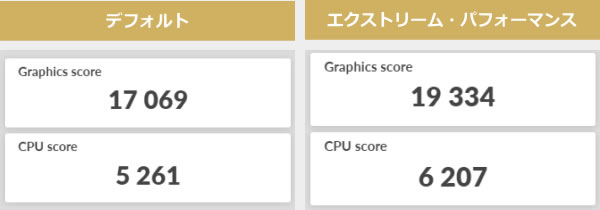
:レビュー機で計測したスコア(他のスコアは別のPCで計測した代表値)
3Dmark Wild Life STress Testを実行し、フレームレートの安定性を確認します。このテストでは、Wild Lifeのテストを20回ループし、ワーストスコアがベストスコアに対してどのくらい落ち込むかの比率を算出しています。
下図はエクストリーム・パフォーマンスで実行したときの結果です。「Frame rate stability」は75.7%で、処理を繰り返すごとにスコアが下がっています。ゲームなどをしていると、どんどんフレームレートが落ちてくると感じるかもしれません。ただ、Worst Loop scoreが9576と悪いスコアではありません。
~ グラフィックス性能が時間と共に落ちていかないかの評価 ~
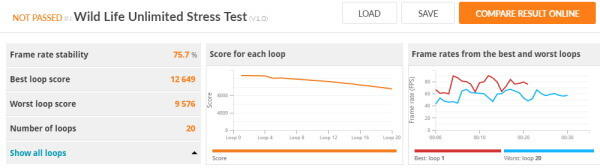
ストレージ
ストレージには、PCIe-NVMe SSDを搭載しており高速です。
~ ストレージ性能の評価 ~
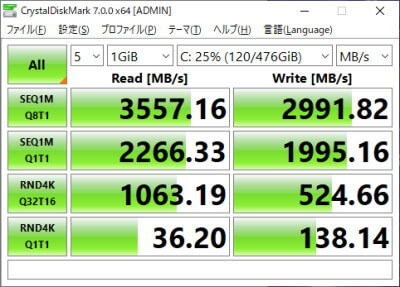
:レビュー機で計測したスコア(他のスコアは別のPCで計測した代表値)
その他のベンチマーク
他の機種で計測した数値ではありますが、ゲームのフレームレートなどについては、下のリンク先をご覧ください。機種によってスコアにバラつきはありますが、傾向は分かると思います。
クリエイターソフトの処理時間
以下、実際のソフトウェアで計測した各種処理時間です。なお、ここでは16GBメモリを搭載したモデルで、「エクストリーム・パフォーマンス」でのみ計測しています。

十分待てる範囲の時間です。現像処理自体は快適にできます。
:レビュー機で計測したスコア(他のスコアは別のPCで計測した代表値)
「Lightroomにおすすめノートパソコン」の記事も興味があればご覧ください

いずれも速いです。なお、画像データによって処理時間は大きく変わるので目安としてご覧ください。
| 処理時間 | |
| ニューラルフィルター | 約3秒 |
| コンテンツに応じた塗りつぶし | 約5秒 |
| 被写体を選択 | 約3秒 |
| スマートシャープ | 約1秒 |

4K動画の書き出しはかなり待たされますが、FHD動画の書き出しは割と速いです。FHD/30fps動画の編集を行ってみましたが、カット編集、トランジションの追加くらいであれば特に遅く感じることなく作業できます。
※ グラフィックスは全てノートPC用
:レビュー機で計測したスコア(他のスコアは別のPCで計測した代表値)
USB Type-C / HDMIの動作テスト
USB Type-Cの動作チェック
Yoga Slim 750i Carbonは、Thunderbolt 4、Power Delivery、DisplayPort出力に対応しています。
下表のUSB-C機器を使用してみましたが、いずれも使用可能でした。
| 充電 | モニター 出力 |
有線LAN | ||
| ドック | ThinkPad USB Type-C ドック | ○ | ○ | ○ |
| ThinkPad Thunderbolt 3 ドック | ○ | ○ | ○ | |
| PD充電器 ※1 |
61W RAVPower GaN充電器 | ○ | ― | ― |
| 45W Lenovoウルトラポータブル | ○ | ― | ― | |
| 30W RAVPower GaN充電器 | △ ※3 | ― | ― | |
| 18W cheero充電器 | △ ※3 | ― | ― | |
| モニター ※2 |
EIZO ColorEdge CS2740 | ○ | ○ | ― |
| Philips 258B6QUEB/11 | ○ | ○ | ○ | |
※2 Type-Cケーブルで接続し、PCへの給電も出来るモニター
※3低速充電ケーブルであるとの警告が出るものの充電は可能
HDMIの動作チェック
HDMIポートはありません
質量のチェック
Yoga Slim 750i Carbonの質量のチェックです。
メーカーサイトには「966g」とあります。当サイトの計測値はそれよりもやや重かったです。PC本体も、ACアダプターも軽いので、持ち運びに便利です。
| 質量 | |
| PC本体 | 975g |
| ACアダプター+電源ケーブル | 173g |
バッテリー駆動時間のチェック
Yoga Slim 750i Carbonのバッテリー駆動時間のチェックです。
バッテリー容量は約50Whと、大きめの容量です。

バッテリー駆動時間は下の通りです。大きめのバッテリー容量ですが、液晶の解像度が高いため、バッテリー駆動時間は、そこまで長くはありません。普通の駆動時間だと思います。
| バッテリー駆動時間 | |
| (1) JEITA2.0 | 約14時間 |
| (2) PCMark 10 Modern Office | 10時間01分 |
| (3) 動画再生時 | 7時間04分 |
| (4) PCMark 8 Work | 3時間28分 |
(1) メーカー公表値
(2) 文書作成、ブラウジング、ビデオ会議といった事務作業。アイドル時も多く軽めの処理
(3) ローカルディスクに保存した動画(解像度:720x480)を連続再生
(4) ブラウザでのショッピング/画像閲覧、文書作成、表計算、ビデオチャット等。やや重めの作業
当サイトで計測した1時間あたりの充電容量は次の通りです。比較的速いと思います。
以下、静音性、パーツの温度、表面温度、消費電力を計測していますが、搭載するパーツの種類によって結果は大きく変わります。
静音性のチェック
Yoga Slim 750i Carbonの動作音(静音性)のチェック結果です。
アイドル時でもやや動作音が聞こえますが、静かな音なので気にはならないでしょう。その他の状態の動作音は、他のノートPCと同程度です。

部屋を極力無音にしたときの騒音値:20.0dB
※無響室で測定したわけではないので、数値は不正確です
※CPU使用率およびGPU使用率は平均値です
※約10分経過後に計測しています
左から1番目:アイドル時(何も操作していない状態)
左から2番目:Filmora 9 の動画編集ソフトでプレビュー再生
左から3番目:TMPGEnc Video Mastering Works でエンコードした時(x265)
左から4番目:同上
参考までに、当サイトで使用している騒音計が表示する騒音値の目安を掲載します。

パーツの温度のチェック
ここでは、CPU使用率がほぼ100%になるエンコード時の温度のみを掲載します。もし、あまりにも温度が高いと、パーツの寿命や動作の安定性に影響します。
エクストリーム・パフォーマンスのモードにしても、70℃台で推移しているため、問題ない温度です。
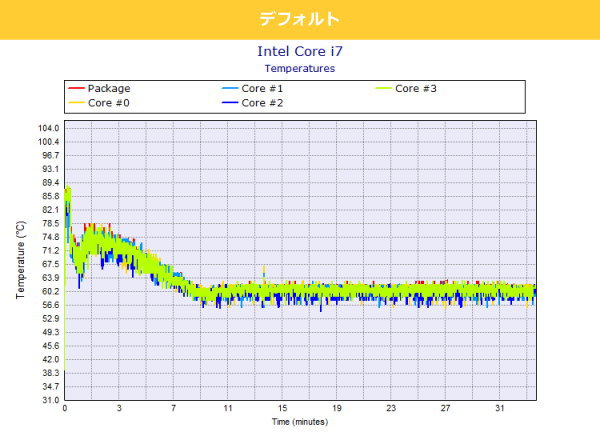

表面温度のチェック
本体の表面温度のチェック結果です。もし、表面温度が高すぎると、作業中に手のひらが熱くなり、不快になります。特に、手の平を置くパームレストの温度変化は重要です。
パームレストの表面温度はそこまで高くならないため、比較的快適にタイピングできるでしょう。エクストリーム・パフォーマンスのモードにして高い負荷をかけると、裏面は50℃近くまで上がるので、膝の上に載せて作業をするときは注意しましょう。
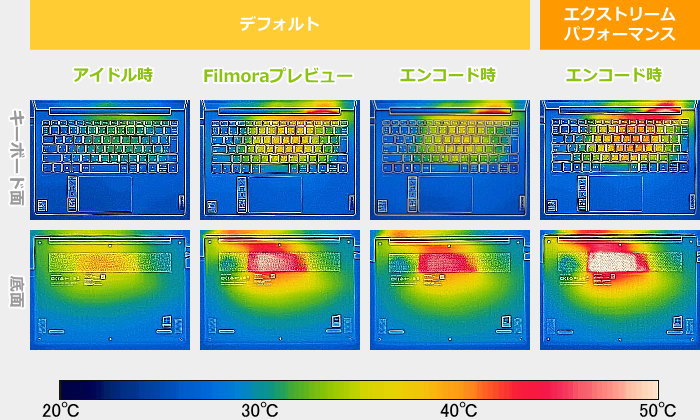
※PCの状態は「静音性のチェック」のときと同じです
※約10分経過後に計測しています
消費電力のチェック
消費電力のチェック結果です。数値は変動しますが、約10分経過後から確認できた最も高い数値を掲載しています。
モバイル向けのプロセッサーを搭載しているため、低めの消費電力です。

※PCの状態は「静音性のチェック」のときと同じです
※約10分経過後から確認できた中で最も高い消費電力を掲載しています
外観のチェック
Yoga Slim 750i Carbonの外観のチェックです。
ホワイトのカラーで清潔感があり、ベゼルも細くモダンな見た目です。

天板はカーボン素材で出来ています。なお、パームレストと底面はマグネシウム合金です。

スピーカーは底面側にあります。音質は、ノートPC基準で勝手に評価すると、10点満点で4~5点くらいです(普通が5点。あくまで筆者独自の判断です)。
 >
>
Webカメラは1280x720の解像度です。IRカメラも搭載しているため、顔認証によるログインが可能です。

ボディは薄型です。

インターフェースはご覧の通りです。USB-Cとヘッドホン・マイクコンボジャックしかありません。また、電源ボタンも側面にあり、やや押しにくいです。


液晶は、ほぼ180度開きます。

底面はフラットでシンプルです。

底面カバーを外すには、T5トルクスドライバーが必要です。背面側にオープナーなどを差し込むと、カバーが外れやすいです。メモリはオンボードであるため、換装できません。CPU冷却ファンは1つです。

M.2 SSDは換装できそうです。

ACアダプターは、65Wと容量が大きいわりには小型です。


まとめ
以上が、Yoga Slim 750i Carbonのレビューです。
今までは16:9の画面比が一般的でしたが、最近は16:10のディスプレイが増え始めており、そのうち、この画面比が一般的になるのではないかという雰囲気があります。そんな中、本製品は、流行りの16:10のディスプレイを搭載しつつ、1kgを切る珍しいモバイルノートです。
このディスプレイに、第11世代Coreプロセッサーを搭載することで、画像編集やRAW現像などの用途にも適していると思います。
さらに、清潔感があり、指紋やホコリが目立たないホワイトのカラーである点も特徴的です。
ただし、キーボードがそこまで打ちやすくはない点、WWANに対応していない点、電源ボタンがやや押しにくい位置にある点は少し残念です。
16:10の画面で、1kg以下の軽量モバイルノート
Yoga Slim 750i Carbon

特徴
- 16:10で、高い解像度のディスプレイ
- 966gと軽い
- ホワイトのカラー
こんなあなたに
- 見やすいディスプレイのモバイルノートが欲しい方
- 外出先でRAW現像や画像編集もしたい方
- 価格12万円台[税込]~

1975年生まれ。電子・情報系の大学院を修了。
2000年にシステムインテグレーターの企業へ就職し、主にサーバーの設計・構築を担当。2006年に「the比較」のサイトを立ち上げて運営を開始し、2010年に独立。
毎年、50台前後のパソコンを購入して検証。メーカーさんからお借りしているパソコンを合わせると、毎年合計約150台のパソコンの実機をテストしレビュー記事を執筆。
関連ページ

約634g~と非常に軽く、13.3型ノートPCとしては世界最軽量。カバンに入れたことを忘れるほどの軽さは、毎日のようにモバイルPCを持ち歩く必要がある方にとって、大きなメリットとなるでしょう。

レノボのパソコンの一覧ページです。売れ筋のThinkPadや、コストパフォーマンスの高いideapadなど掲載し、おすすめのPCも書き込んでいます。

モバイルノートパソコンの比較ページ。ThinkPadやレッツノートなどの人気の製品や、液晶サイズ別に製品を掲載しています。



